REDIGERA OCH SKAPA NYA PRENUMERATIONER
|
|
|
- Marcus Håkansson
- för 5 år sedan
- Visningar:
Transkript
1 REDIGERA OCH SKAPA NYA PRENUMERATIONER Innehåll 1 Läsa och förstå en prenumeration Söka fram en prenumeration Fliken Information Fliken Planerar Flikarna Nummer och Sammanfattning Redigera prenumeration och välj ett redan existerande mönster Redigera prenumeration och skapa nytt mönster Inre räknare Hantera frekvenser Hantera och välj rätt numreringsmönster Länk till Kohas egna manualer 1
2 1 Läsa och förstå en prenumeration 1.1 Söka fram en prenumeration Från Kohas startsida klicka på ingången för Periodika: Sök nu på antingen ISSN eller titel: I träfflistan som du får finns både löpande och avslutade prenumerationer. Avslutade prenumerationer hamnar under fliken Avslutade och löpande prenumerationer under Löpande: Klicka på titel för att gå vidare till Detaljinformation om prenumerationen: 2
3 Så här ser en prenumerationspost ut: 1.2 Fliken Information Prenumerations-ID: Motsvarar Virtua-ID för beståndsposten som hämtas från 001 Biblio: Direktlänk till bib-posten där man t.ex. kan se exemplarposter. Numret inom parentes motsvarar Virtuas (och nu Kohas) eget BIB-ID, obs: INTE Libris. Bibliotek: Daah! Exemplar: Regel för om man vill att Koha skapar exemplarposter när man registrerar nya nummer Respittid: Även kallad Grace Period, dvs. antal dagar fr o m det förväntade leveransdatumet innan ett nummer ändras från Status förväntad till Status Sen. För enkelhetens skull använder vi oss inte av funktionen utan sätter den till fem Plats: Motsvarar lokaliseringskoderna i Virtuas beståndsposter 852 \a Hyllsignatur: Motsvarar 852 \h i Virtuas beståndspost 3
4 1.3 Fliken Planerar Här kan du läsa om publikationens frekvens och mönster. Startdatum: Startdatum för prenumerationen. Detta datum kommer att vara samma för alla prenumerationer efter att vi går live med Koha. Per default blir datumet Om man däremot skapar en prenumeration från början, t.ex. om vi börjar prenumerera på en ny tidskrift, så väljer man datumet själv. Frekvens: Manuell historik: Här kan man klicka för att redigera beståndshistoriken. Om man t.ex. vill baka ihop flera nummer och årgångar i början av ett nytt år kan man göra det genom att klicka på Redigera Historik. Nummermönster: Första ankomst: Även detta värde blir per default och kan ändras när man skapar eller redigerar en prenumeration. Antal nummer: Koha kräver att man anger antingen antal nummer som vi kommer att ta emot eller ett slutdatum för prenumerationen. Vi kommer att använda ett slutdatum (även om det är ett fingerat datum) och detta fält är därför oviktigt. 4
5 1.3 Flikarna Nummer och Sammanfattning Här kan man se de nummer som förväntas, publiceringsdatum och förväntat leveransdatum. Detta är bara en sammanfattning och för att ändra och redigera numren är det sidan Periodikasamling som gäller. Se manualen för registrering av tidskriftsnummer. Nästa flik innehåller viktiga beståndsdata: 5
6 Mottagna nummer: Hit kommer data att migreras från beståndspostens olika fält i följande ordning: 852 \z När du klickar på Redigera historik i den tidigare nämnda fliken Planerar, har du möjlighet att redigera innehållet i fältet Mottagna nummer. När du dessutom tar emot/registrerar nya nummer, läggs de till i det här fältet. Hit går du då om du vill städa, baka ihop årgångar o.s.v. Icke publik kommentar: Här placeras 852 \z och olika 900-fält. <br \> är en HTML kod som gör radbrytningar synliga i redigeringsläge. Det är viktigt att även 852 \z sparas här så att man kan se denna anmärkning även från Kohas personalkatalog. Publika meddelanden: Detta fält används inte därför att det syns bara i Kohas OPAC. Om en anmärkning ska vara synlig för användarna måste den skrivas i Mottagna nummer, högst upp i fältet. De sista två fälten används inte. 6
7 2 Redigera prenumeration och välj ett redan existerande mönster Från Kohas hemsidan klicka på Periodika ingången: Sök nu på antingen ISSN eller titel: I träfflistan som du får finns både löpande och avslutade prenumerationer. Klicka på titel för att gå vidare till Detaljinformation om prenumerationen: 7
8 Klicka på Redigera Och sedan på Redigera prenumeration 8
9 9
10 Leverantör används inte. Post: Här anges den bibliografiska posten som prenumerationen ska vara länkad till. Eftersom du nu redigerar en befintlig, är ID redan förvalt. Nästa två alternativ ska alltid vara skapa inte en exemplarpost när detta periodika tas emot respektive Behåll exemplarnummer Det första handlar om att inte skapa en exemplarpost när ett nummer tas emot, medan det andra handlar om hur man ska hantera oregelbundna nummer. Rutan Manuell historik ska man INTE bocka i. Hyllsignatur: Hylluppställning - Tidskrifter, ÖM per I 27 o.s.v. Bibliotek: Daah! Publika meddelanden & Icke publik kommentar: Dessa används för olika typer av anmärkningar. Data från Virtua hamnar i olika, se ovan (1.3) (Du kan dra i hörnet nere till höger i rutan för att förstora den) Tänk dock på att dessa två fält inte används av Primo! Det är i Mottagna nummer där viktiga anmärkningar ska skrivas. Låntagarmeddelanden används inte Plats: Motsvarar Placering/Lokalisering Exemplartyp: används bara om man vill att en exemplarpost skapas när nya nummer registreras Respittid: Så kallad också Grace Period, dvs. antal dagar fr.o.m. det förväntade leveransdatumet innan ett nummer ändras från Status Förväntad till Status Sen. Vi använder inte det och därför kan man skriva ett värde som , vilket gör så att ett förväntat nummer inte ändras till sen om vi inte gör det manuellt. Antal nummer att visa internt: här kan du ange antal nummer som du vill ska ses i den bibliografiska postens vy. Om det står tomt här är defaultvärdet 3. Antal nummer att visa för allmänheten används inte. Klicka nu på Nästa. 10
11 11
12 Publiceringsdatum första utgåva: Här ska man ange datumet på det nummer du håller i handen. Det är fr o m och med det här datumet som prognosmönstret kommer att starta. Därför rekomenderas att alltid börja en prenumeration med årets första nummer (eller årgånges första nummer). Efter migreringen kommer alla tidskrifter att ha som Publiceringsdatum första utgåva. Som sagt underlättar detta mönsterhanteringen men innebär att du kommer att behöva retroregistrera numren som redan hunnit komma från och med första januari till go live-datumet. Exempel: Du har 7:e numret i handen men du anger Publiceringsdatum för första numret. Efter att ha redigerat och sparat prenumerationen går du till Ta Emot och ta emot alla nummer från 1 till 7. OBS: Även om vi börjar med första numret kan det vara bra att ändra datumet för att få ett mer realistiskt prognosmönster. Om du t.ex. ska redigera en kvartalstidskrift är det sannolikt att första numret ges ut lite senare än Om numret du har framför dig inte är årets första, och om du inte vill retroregistrera, då kommer du att behöva använda dig av inre räknaren (se sida 24). Frekvens: välj en frekvens från rullistan. De flesta frekvenserna finns redan här men om du skulle behöva skapa en ny kan du göra det separat på frekvenshanteringssidan. Mer om frekvenser kan du läsa här (sida 26) OBS: Om du skapar en ny frekvens medan du håller på att redigera eller lägga till en ny prenumeration, kommer du att behöva uppdatera sidan, vilket leder till att du går tillbaka till Del 1. Den här tidskriften ges ut 1 gång i månaden och då väljer man motsvarande frekvens. Prenumerationstid är antal nummer innan en prenumeration slutar. Det använder vi inte. Radera innehållet Startdatum för prenumeration: Ange här samma datum som Publiceringsdatum första utgåva. Slutdatum för prenumeration: Det är obligatoriskt att välja antingen ett slutdatum eller en prenumerationstid. Skriv ett fingerat datum:
13 Numreringsmönster: i rullistan kan du bara läsa namnet på mönstret. För att välja rätt behöver du öppna en ny flik i webbläsaren där du kan titta på mönsterdatabasen. Följ instruktionerna om hur du når dit nedan ( sida 28) här hittar du också info om hur du väljer rätt mönster. I mönsterlistan kan jag se att det finns ett mönster som matchar den här tidskriften: Då väljer jag 1 gång/månad (a) från rullmenyn Nu har tabellen utökats med två kolumner och varje har fått ett nytt värde. För att komplettera ska man ange de värden man vill börja prenumerationen med. Ange årets första nummer och motsvarande årgångnummer och nummer. 13
14 Klicka nu på Testa prognosmönster I tabellen till höger kan du se om prognosen stämmer, om det t.ex. blir en ny årgång efter 12 nummer o.s.v. Sist men inte minst, kolla att Acquisition Method och Acquisition Status stämmer. Nu kan du klicka på Spara prenumerationen. 14
15 3 Redigera prenumeration och skapa nytt mönster Från Kohas startsida klicka på ingången Periodika: Sök nu på antingen ISSN eller titel: I träfflistan som du får finns både löpande och avslutade prenumerationer. Klicka på titel för att gå vidare till Detaljinformation om prenumerationen: 15
16 Klicka på Redigera Och sedan på Redigera prenumeration: 16
17 17
18 Leverantör används inte. Post: Här anges den bibliografiska posten som prenumerationen ska vara länkad till. Eftersom du nu redigerar en befintlig sådan är ID redan förvald. Nästa två alternativ ska alltid vara skapa inte en exemplarpost när detta periodika tas emot respektive Behåll exemplarnummer Det första handlar om att inte skapa en exemplarpost när ett nummer tas emot, medan det andra handlar om hur man ska hantera oregelbundna nummer Rutan Manuell historik ska man INTE bocka i Hyllsignatur: Hylluppställning: Tidskrifter, per o.s.v. Bibliotek: Daah! Publika meddelande & Icke publik kommentar: använda dessa för olika typer av anmärkningar. Data från Virtua hamnar i olika, se ovan (1.3) (Du kan dra i hörnet ner till högern av rutan för att förstora den) Tänk dock att detta två fält inte används av Primo! Det är i Mottagna nummer där viktiga anmärkningar ska skrivas. Låntagarmeddeladen används inte Plats: Motsvarar Placering/Lokalisering Exemplartyp: används bara om man vill att ett exemplarpost skapas när nya nummer registreras Respittid: Så kallad också Grace Period, dvs. antal dagar fr.o.m. det förväntade leveransdatumet innan ett numer ändras från Status förväntad till Status Sen Vi använder inte det och därför kan man skriva ett värde som , vilket gör så att ett förväntat nummer inte ändras till sen om vi inte gör det manuellt. Antal nummer att visa internt: här kan du ange antal nummer som du vill att ska ses i Kohas bibliografiska postens vy. Om det står tomt här är defaultvärde 3 Antal nummer att visa för allmänheten används inte Klicka nu på Nästa 18
19 Publiceringsdatum första utgåva: Här ska man ange datumet på det nummer du håller i handen. Det är fr o m och med det här datumet som prognosmönstret kommer att starta. Därför rekomenderas att alltid börja en prenumeration med årets första nummer (eller årgånges första nummer). 19
20 Efter migreringen kommer alla tidskrifter att ha som Publiceringsdatum första utgåva. Som sagt underlättar detta mönsterhanteringen men innebär att du kommer att behöva retroregistrera numren som redan hunnit komma från och med första januari till go live-datumet. Exempel: Du har 7:e numret i handen men du anger Publiceringsdatum för första numret. Efter att ha redigerat och sparat prenumerationen går du till Ta Emot och ta emot alla nummer från 1 till 7. OBS: Även om vi börjar med första numret kan det vara bra att ändra datumet för att få ett mer realistiskt prognosmönster. Om du t.ex. ska redigera en kvartalstidskrift är det sannolikt att första numret ges ut lite senare än Om numret du har framför dig inte är årets första, och om du inte vill retroregistrera, då kommer du att behöva använda dig av inre räknaren (se sida 24). Frekvens: välj en frekvens från rullistan. De flesta frekvenserna finns redan här men om du skulle behöva skapa en ny kan du göra det separat på frekvenshanteringssidan. Mer om frekvenser kan du läsa här (sida 26) OBS: Om du skapar en ny frekvens medan du håller på att redigera eller lägga till en ny prenumeration, kommer du att behöva uppdatera sidan, vilket leder till att du går tillbaka till Del 1. Den här tidskriften ges ut 10 gånger per år. Frekvensen heter: 10 ggr/år Prenumerationstid är antal nummer innan en prenumeration slutar. Det använder vi inte. Radera innehållet Startdatum för prenumeration: Ange här samma datum som Publiceringsdatum första utgåva. Slutdatum för prenumeration: Det är obligatoriskt att välja antingen ett slutdatum eller en prenumerationstid. Skriv ett fingerat datum: Numreringsmönster: i rullistan kan du bara läsa namnet på mönstret. För att välja rätt numreringsmönster behöver du öppna en ny flik i webbläsaren där du kan titta på mönsterdatabasen. Följ instruktionerna om hur du når dit nedan (5, sida 28). Om du inte hittar ett mönster som matchar måste du skapa ett nytt. 20
21 Börja med att välja ett mönster som är likt, som har t.ex. samma antal värden. Juristtidningen har 3 värden i sitt mönster: Årg Nr och År. Då väljer jag 9 ggr/år(a) som också består av tre värden och sedan klickar jag på Visa avancerat mönster. Klicka nu på Modifiera mönster. Då försvinner det föregående namnet från Mönsternamn. Skriv in det nya namnet. Mönster ska heta som sina motsvarande frekvenser. I det här fallet är frekvensen 10 ggr/år och mönsternamnet blir 10 ggr/år (a) Numreringsformel och etikett hänger ihop. Etiketten förklarar vad {X} {Y} och {Z} står för. Det finns 4 sorters mönster per frekvens som kan väljas; följ tabellen nedan för att hitta rätt mönsternamn [Frekvens + (a), (b), (c) eller (d)] Frekvens (a): {X} {Y} {Z} Årg Nr År, ej löpande numrering Beskrivning: Ny årgång efter X nummer, ej löpande numrering, år 21
22 Frekvens (b): {X} {Y} {Z} Frekvens (c): {X} {Y} Frekvens (d): {X} {Y} Årg Nr År, löpande numrering År Nr, ej löpande numrering År Nr, löpande numrering Beskrivning: Ny årgång efter X nummer, löpande numrering, år Beskrivning: Nytt år efter X nummer, ej löpande numrering Beskrivning: Nytt år efter X nummer, löpande numrering Även om tidskriftens faktiska numreringsmönster inte finns med bland dessa fyra, ska du försöka använda ett av dem i allra möjligaste mån. Välj bort överflödiga valörer som t.ex. datum och månad. Föredra alltid Nr och Årg och År. Text, t.ex. Årg, Vol osv., ska inte användas när nya mönster skapas. Efter att du hittat rätt mönsternamn kan du fylla i tabellen: Eftersom jag valde att börja prenumerationen med numret 1 ska jag även börja numreringsmönstret med nummer 1 och motsvarande årgångsnummer. För att förstå hur detta fungerar kan du läsa varje kolumn som om det var en text: 22
23 X Årgång: Börja med årgång 103, lägg till 1 ny årgång varje (läs Alla som Varje) 10 årgångar och ändra tillbaka till 1 efter 99999, d.v.s. aldrig! Eftersom Årgångsnumrering aldrig börjar om ska inte numrering av X börja om och därför kan man skriva i fältet När fler än. Y Nummer: Börjar med nummer 1, lägg till 1 nytt nummer för varje nytt nummer och ändra tillbaka till 1 när det är fler än 10 nummer. Z År: Börja med år 2018, lägg till 1 nytt år varje 10 nummer och ändra aldrig tillbaka till 1! Innan du sparar ett nytt mönster eller väljer ett befintligt är du tvungen att testa prognosen. Ange ett nummer i fältet Prenumerationstid ovan för att räkna t.ex. två år och klicka på Testa prognosmönster: KOM IHÅG att ta bort siffran från prenumerationstiden och istället skriva i slutdatum för prenumerationen. Klicka nu på Spara som nytt mönster. Kom ihåg att gå till mönstersidan i Koha för att komplettera mönstret. Se här Sist men inte minst kolla att Acquisition Method och Acquisition Status stämmer. Nu kan du klicka på Spara prenumeration. 23
24 3.1 Inre räknare Inre räknare används när: 1 Man börjar en prenumeration med ett nummer som inte är första 2 En årgång startar på ett avvikande sätt, t.ex. i mitten av året Följande tidskrift: International Journal of Art Management har en speciell utgivning: årgångens första nummer kommer på hösten. Årgången börjar därför någon gång mellan oktober och november. Numret som jag ska börja prenumerationen med är 20:e årgångens första nummer, höstnumret 2017 Tidskrifter kommer 3 ggr/år och jag väljer frekvens 3 ggr/år och mönster 3 ggr/år (a) För att få rätt prognos anger jag att första numret kom oktober 2017, dvs när årgången fick första numret. Sedan anger jag att börja prenumerationen med Årgång: 20 Nr: 1 År: 2017 Och jag klickar på visa avancerat mönster (fakultativt) 24
25 Om jag nu klickar på testa prognosmönster får jag en felaktig prognos: Första numret är korrekt: Andra och tredje numret har fått rätt årgång och nummer men fel år eftersom enligt tidskriftens utgivning skall årgångens andra och tredje nummer ges ut året efter första numret, dvs 2018, inte Mönstret 3 ggr/år (a) lägger dock till ett nytt år efter 3 nummer. Då behöver man tala om för mönstret (utan att modifiera det) att börja prenumerationen med år 2017 men ändra till 2018 efter bara ett nummer. Inre räknare, som du anger i översta tabellen, är 2 dvs. antal nummer som fått fel år. 25
26 Det enklaste sättet att hitta inre räknaren är: - Testa ett prognosmönster utan inre räknare - Räkna antal nummer som blivit fel per värde {X, Y, Z} - Den siffran är inre räknaren Exempel 2: The Economist, veckotidskrift med 52 nummer per år. Jag börjar med prenumerationen med 7:e nummer och jag anger ett datum vecka 7: Börja med att inte ange någon inre räknare och Testa prognosmönster 26
27 Här kan man se att kalkylen av året inte har startat om i början av januari Det nya året började istället med 7:e numret. Antal nummer med fel år är 6 och inre räknaren för året är också 6. 27
28 4 Hantera frekvenser Klicka på periodika: Och på Hantera frekvenser: 28
29 Frekvenserna är sorterade från utgivning sällan till ofta. Det finns en visningsordning som hänger ihop med mönstren. Alla mönster som har med frekvensen 1 gång/månad att göra har visningsordning 12. Det är därför viktigt att om man lägger in en ny frekvens ska man se till att uppdatera alla andra. Om jag t.ex. vill lägga till frekvensen 11 ggr/år ska jag ge den visningsordning 12 och följaktligen redigera alla andra frekvenser och mönster. Vi testar att skapa en ny: 29
30 Klickar på Ny frekvens: Vi gör frekvens 11 nummer per år. Beskrivning: 11 ggr/år (följ logiken i hur frekvenser heter) Enhet: välj mellan dag, vecka, månad, år. Vår enhet är år Nummer per enhet: Eftersom enheten är År blir det 11. Enheter per nummer: Ett av dessa två fält ska vara 1. Eftersom vi valt 11 i det första blir detta 1. Visningsordning: det blir 12 eftersom 10 ggr/år har visningsordning 11. Klicka på Spara och redigera visningsordningen i de andra frekvenserna. Detta kommer inte att hända så ofta, eftersom de flesta frekvenserna redan finns. 30
31 5 Hantera och välj rätt numreringsmönster Klicka på Periodika: Och på hantera numreringsmönster: 31
32 Logiken i hur numreringsmönster är organiserade är följande: 1. Varje mönster har samma namn som anknuten frekvens. Varje frekvens har fyra olika mönster: a, b, c och d. För att få ett tidskriftsmönster att matcha med ett av dessa fyra kan det vara nödvändigt att välja bort vissa uppgifter som finns med i tidskrifters utgivningsmönster. Månad och datum väljs t.ex. alltid bort. Ingen av dessa fyra alternativ innehåller text som t.ex. Årg, Volume osv. Bara siffror får användas i numreringsformel. Dock är det möjligt att redigera beståndshistoriken fritt. Där kan man, om man vill, vara tydligare med månad, datum, årgång osv. 2. Det man skriver i numreringsformeln genereras när man tar emot ett nytt nummer. {X} {Y} och {Z} står för olika värden som beror på publikationens utgivningsform. Ordningen i listan är att (a) och (b) består av 3 värden medan (c) och (d) av 2. (a): {X} {Y} {Z} (b): {X} {Y} {Z} (c): {X} {Y} (d): {X} {Y} 3. Det som skiljer (a),(c) och (b), (d) är om numreringen är löpande eller ej. Businessweek har t.ex. mönster År, Nr och en löpande numrering. Aktuella nummer är exempelvis Då är alternativet (d) som är det rätta. 32
33 (a) och (c) = ej löpande numrering (b) och (d) = löpande numrering 4. I Beskrivning ska du berätta hur mönstret beter sig. Även beskrivningen bygger på en bestämd logik och det enligt följande: (a) Ny årgång efter X nummer, ej löpande numrering, år (b) Ny årgång efter X nummer, löpande numrering, år (c) Nytt år efter X nummer, ej löpande numrering, år (c) Nytt år efter X nummer, löpande numrering, år Använd tabellen nedan som mall: Frekvens (a): {X} {Y} {Z} Frekvens (b): {X} {Y} {Z} Frekvens (c): {X} {Y} Frekvens (d): {X} {Y} Årg Nr År, ej löpande numrering Årg Nr År, löpande numrering År Nr, ej löpande numrering År Nr, löpande numrering Beskrivning: Ny årgång efter X nummer, ej löpande numrering, år Beskrivning: Ny årgång efter X nummer, löpande numrering, år Beskrivning: Nytt år efter X nummer, ej löpande numrering Beskrivning: Nytt år efter X nummer, löpande numrering 33
34 6 - Importera post och skapa ny prenumeration Klicka på F7 alt. navigera i menyerna via Verktyg/ Förbereda MARCposter för import 34
35 Klicka på Browse och markera och öppna den fil som du vill importera*. Klicka sedan på Ladda upp fil. * Första gången får man leta upp den mapp där importfilerna ligger Klicka på Förbered för import. 35
36 Klicka på Hantera förberedda poster (I detta läge får vi information om filens status, hur många poster den innehåller och om den matchar en befintlig post) 36
37 Klicka på Importera denna sats till katalogen. Klicka på BIBID-nummer för att gå vidare till bibposten 37
38 Klicka på Ny och sedan på Ny prenumeration 38
39 Leverantör används inte. Post: Här anges den bibliografiska posten som prenumerationen ska vara länkad till. Den är ifylld per automatik Nästa två alternativ ska alltid vara skapa inte en exemplarpost när detta periodika tas emot respektive Behåll exemplarnummer Det första handlar om att inte skapa en exemplarpost när ett nummer tas emot, medan det andra handlar om hur man ska hantera oregelbundna nummer. Rutan Manuell historik ska man INTE bocka i. Hyllsignatur: Hylluppställning - Tidskrifter, ÖM per I 27 o.s.v. Bibliotek: Biblioteket där prenumerationen är placerade på. 39
40 Publika meddelanden & Icke publik kommentar: Använd endast icke publik kommentar för anmärkningar som du vill ska vara synliga i Koha, dvs. i Bibpostens prenumerationsflik. Anmärkningar för allmänheten bör ligga i Icka Publik kommentar och i Mottagna nummer Låntagarmeddelanden används inte Plats: Motsvarar Placering/Lokalisering Exemplartyp: används bara om man vill att en exemplarpost skapas när nya nummer registreras Respittid: Så kallad också Grace Period, dvs. antal dagar fr.o.m. det förväntade leveransdatumet innan ett nummer ändras från Status Förväntad till Status Sen. Vi använder inte det och därför kan man skriva ett värde som , vilket gör så att ett förväntat nummer inte ändras till sen om vi inte gör det manuellt. Antal nummer att visa internt: här kan du ange antal nummer som du vill ska ses i den bibliografiska postens vy. Om det står tomt här är defaultvärdet 3. Antal nummer att visa för allmänheten används inte. Klicka nu på Nästa. 40
REGISTRERING AV TIDSKRIFTSTNUMMER
 REGISTRERING AV TIDSKRIFTSTNUMMER Innehåll 1 REGISTRERING AV ETT NUMMER... 2 2 REGISTRERING AV FLERA NUMMER... 5 3 REGISTRERING AV ETT (eller flera) NUMMER NÄR DET FINNS LUCKOR... 8 4 BESTÅNDSREGISTRERING...
REGISTRERING AV TIDSKRIFTSTNUMMER Innehåll 1 REGISTRERING AV ETT NUMMER... 2 2 REGISTRERING AV FLERA NUMMER... 5 3 REGISTRERING AV ETT (eller flera) NUMMER NÄR DET FINNS LUCKOR... 8 4 BESTÅNDSREGISTRERING...
GÖTEBORGS UNIVERSITETSBIBLIOTEK KATALOG
 GÖTEBORGS UNIVERSITETSBIBLIOTEK KATALOG Innehåll Funktionstangenter... 2 Importera bibliografiska poster... 3 Skapa exemplarposter... 7 Exemplarposter fält-för-fält... 9 Kö/beställning i samband med katalogisering...
GÖTEBORGS UNIVERSITETSBIBLIOTEK KATALOG Innehåll Funktionstangenter... 2 Importera bibliografiska poster... 3 Skapa exemplarposter... 7 Exemplarposter fält-för-fält... 9 Kö/beställning i samband med katalogisering...
Kom igång. Readyonet Lathund för enkelt admin. Logga in Skriv in adressen till din webbsida följt av /login. Exempel: www.minsajt.
 Kom igång Logga in Skriv in adressen till din webbsida följt av /login. Exempel: www.minsajt.se/login Nu dyker en ruta upp på skärmen. Fyll i ditt användarnamn och lösenord och klicka på "logga in". Nu
Kom igång Logga in Skriv in adressen till din webbsida följt av /login. Exempel: www.minsajt.se/login Nu dyker en ruta upp på skärmen. Fyll i ditt användarnamn och lösenord och klicka på "logga in". Nu
1. Enkel sökning Globalsökning Avancerad sökning Historik Söka via klassificeringsstruktur 14
 Ledningskansliet, Juridik och dokumentation Patrik Spånning Westerlund MANUAL 2017-11-16 SLU ID: SLU.ua.2017.2.1.1.IA-9 Manual Sökningar i Public 360 Manual Sökningar i Public 360 Dokumentägare: LK/Dokumentationsenheten/
Ledningskansliet, Juridik och dokumentation Patrik Spånning Westerlund MANUAL 2017-11-16 SLU ID: SLU.ua.2017.2.1.1.IA-9 Manual Sökningar i Public 360 Manual Sökningar i Public 360 Dokumentägare: LK/Dokumentationsenheten/
MANUAL FÖRVÄRV
 2018-02-14 MANUAL FÖRVÄRV Hitta order via Inköp... 2 Hitta order via Katalogen... 4 Avbeställ order... 6 Byt leverantör... 8 Hur ser man att en bok är beställd... 13 Hur ser man hur mycket pengar det finns
2018-02-14 MANUAL FÖRVÄRV Hitta order via Inköp... 2 Hitta order via Katalogen... 4 Avbeställ order... 6 Byt leverantör... 8 Hur ser man att en bok är beställd... 13 Hur ser man hur mycket pengar det finns
Manual Inköpsförslag Koha
 Manual Inköpsförslag Koha Hämta beställningar i t ex Stig och Fjärrkontrollen, belägg dessa hos leverantör (utgåva, pris mm) som vanligt. Starta Voyager och XP. Sök fram rätt titel och upplaga i Voyager,
Manual Inköpsförslag Koha Hämta beställningar i t ex Stig och Fjärrkontrollen, belägg dessa hos leverantör (utgåva, pris mm) som vanligt. Starta Voyager och XP. Sök fram rätt titel och upplaga i Voyager,
Lathund för webbpublicering via Kaurral
 Lathund för webbpublicering via Kaurral Logga in Det finns två sätt att komma åt webbformuläret där du ändrar din webbsida: 1. Gå till din webbsida. Längst ner på höger sida finns det en länk som heter
Lathund för webbpublicering via Kaurral Logga in Det finns två sätt att komma åt webbformuläret där du ändrar din webbsida: 1. Gå till din webbsida. Längst ner på höger sida finns det en länk som heter
Biblioteket DiVA publikationsdatabas vid Röda Korsets Högskola
 Biblioteket 2017-12-12 DiVA publikationsdatabas vid Röda Korsets Högskola Innehåll Vad är DiVA?... 2 Registrera publikationer i DiVA... 2 Tänk på att... 2 Ändra i tidigare registreringar... 2 Gör så här...
Biblioteket 2017-12-12 DiVA publikationsdatabas vid Röda Korsets Högskola Innehåll Vad är DiVA?... 2 Registrera publikationer i DiVA... 2 Tänk på att... 2 Ändra i tidigare registreringar... 2 Gör så här...
CSN-rapportering, gymnasiet
 CSN-rapportering, gymnasiet Förutsättning, modul CSN. Förberedelser Göra inställningar i enhetsregistret 1. Välj Organisation Enhet 2. Sök efter rätt enhet, dvs den enhet eleverna som ska rapporteras tillhör.
CSN-rapportering, gymnasiet Förutsättning, modul CSN. Förberedelser Göra inställningar i enhetsregistret 1. Välj Organisation Enhet 2. Sök efter rätt enhet, dvs den enhet eleverna som ska rapporteras tillhör.
Mikromarc 3 Periodika. Version 6.50
 Mikromarc 3 Periodika Version 6.50 Bibliotekscentrum Sverige AB, Växjö, juni 2016 1 Innehåll Periodika... 3 Periodika i korta drag... 3 Förutsättningar... 3 Arbetsgången för ett periodikum... 4 Huvudskärmbilden
Mikromarc 3 Periodika Version 6.50 Bibliotekscentrum Sverige AB, Växjö, juni 2016 1 Innehåll Periodika... 3 Periodika i korta drag... 3 Förutsättningar... 3 Arbetsgången för ett periodikum... 4 Huvudskärmbilden
Lathund utbildarwebben
 Handledning 1 (13) Upprättad av Konrad Asterbäck Sjö- och luftfartsavdelningen Bemannings- och behörighetsenheten Sektionen för sjöpersonal Till utbildningssamordnare Handledning 2 (13) shistorik Beskrivning
Handledning 1 (13) Upprättad av Konrad Asterbäck Sjö- och luftfartsavdelningen Bemannings- och behörighetsenheten Sektionen för sjöpersonal Till utbildningssamordnare Handledning 2 (13) shistorik Beskrivning
Version X6 Fler tips
 Version X6 Fler tips Jobba i ditt EndNote-bibliotek Hantera PDF:er För att använda dig av den automatiska Find fulltext-funktionen, markera den eller de referenser du vill söka fulltext för och välj References
Version X6 Fler tips Jobba i ditt EndNote-bibliotek Hantera PDF:er För att använda dig av den automatiska Find fulltext-funktionen, markera den eller de referenser du vill söka fulltext för och välj References
Lägg in och publicera en publikation
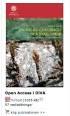 Lägg in och publicera en publikation Denna instruktion gäller för alla övriga publikationer, dvs broschyrer, foldrar, nyhetsbrev, och alla typer av publikationer eller rapporter som inte faller in under
Lägg in och publicera en publikation Denna instruktion gäller för alla övriga publikationer, dvs broschyrer, foldrar, nyhetsbrev, och alla typer av publikationer eller rapporter som inte faller in under
Lathund för webbpublicering på Vi Ungas distriktswebbplatser
 Lathund för webbpublicering på Vi Ungas distriktswebbplatser 1 1. Introduktion 3 2. Inloggning 3 3. Publicering av nyheter 4 4. Hantera nyheter 7 5. Snabblänkar 7 6. Sidor 8 7. Händelser 8 8. Distriktets
Lathund för webbpublicering på Vi Ungas distriktswebbplatser 1 1. Introduktion 3 2. Inloggning 3 3. Publicering av nyheter 4 4. Hantera nyheter 7 5. Snabblänkar 7 6. Sidor 8 7. Händelser 8 8. Distriktets
TERSUS SKOLSYSTEM AB. Ansökan. Barnomsorgen 2014-12-09
 TERSUS SKOLSYSTEM AB Ansökan Barnomsorgen 2014-12-09 Innehåll Ansökan... 4 Inställningar Adela Administration... 5 Inställningar Ansökan... 6 Ansökan uppdatera kontaktuppgifter för existerande personer...
TERSUS SKOLSYSTEM AB Ansökan Barnomsorgen 2014-12-09 Innehåll Ansökan... 4 Inställningar Adela Administration... 5 Inställningar Ansökan... 6 Ansökan uppdatera kontaktuppgifter för existerande personer...
Användarguide. Sök och administrera dina volontärer på Volontärbyrån
 1 Användarguide Sök och administrera dina volontärer på Volontärbyrån 2 Välkommen till Volontärbyrån! Den här guiden beskriver alla funktioner i volontärsamordnaradmin på www.volontarbyran.org. Har du
1 Användarguide Sök och administrera dina volontärer på Volontärbyrån 2 Välkommen till Volontärbyrån! Den här guiden beskriver alla funktioner i volontärsamordnaradmin på www.volontarbyran.org. Har du
ALEPH ver. 18 Tidskrifter - övningar
 ALEPH ver. 18 Tidskrifter - övningar Fujitsu, Westmansgatan 47, 582 16 Linköping Anslut till förvärvsmodulen i biblioteket/databasen SWE50 (administrativ databas) samt eventuellt till katalogiseringsmodulen
ALEPH ver. 18 Tidskrifter - övningar Fujitsu, Westmansgatan 47, 582 16 Linköping Anslut till förvärvsmodulen i biblioteket/databasen SWE50 (administrativ databas) samt eventuellt till katalogiseringsmodulen
Manual för lokalredaktörer villaagarna.se
 Manual för lokalredaktörer villaagarna.se Version 2 Villaägarnas Riksförbund Sollentuna 2011 Innehåll Redigera befintlig sida... 3 Skriva text eller klistra in kopierad text... 5 Rubriker i brödtext...
Manual för lokalredaktörer villaagarna.se Version 2 Villaägarnas Riksförbund Sollentuna 2011 Innehåll Redigera befintlig sida... 3 Skriva text eller klistra in kopierad text... 5 Rubriker i brödtext...
LibNet 2.1 onlinetjänst
 LibNet 2.1 onlinetjänst Användarguide Innehållsförteckning 1. Generell information... 3 1.1. Tekniska krav... 4 2. Kunduppgifter... 5 2.1. Användarprofiler... 6 2.1.1. Ändra en befintlig användarprofil...
LibNet 2.1 onlinetjänst Användarguide Innehållsförteckning 1. Generell information... 3 1.1. Tekniska krav... 4 2. Kunduppgifter... 5 2.1. Användarprofiler... 6 2.1.1. Ändra en befintlig användarprofil...
MANUAL FÖR JÄGAREFÖRBUNDETS KRETSAR
 MANUAL FÖR JÄGAREFÖRBUNDETS KRETSAR I följande dokument hittar ni information om hur ni administrerar er nya hemsida. Manualen går endast igenom grundläggande administration. För mer avancerad redigering
MANUAL FÖR JÄGAREFÖRBUNDETS KRETSAR I följande dokument hittar ni information om hur ni administrerar er nya hemsida. Manualen går endast igenom grundläggande administration. För mer avancerad redigering
Manual för din hemsida
 Manual för din hemsida Dynamiska hemsidor är en lösning för att man på ett enkelt sätt skall kunna lägga till, ändra och ta bort sidor på sin hemsida. För att detta skall vara möjligt bygger lösningen
Manual för din hemsida Dynamiska hemsidor är en lösning för att man på ett enkelt sätt skall kunna lägga till, ändra och ta bort sidor på sin hemsida. För att detta skall vara möjligt bygger lösningen
[ HUR DU UPPDATERAR FÖRSTASIDAN PÅ OTHELLO.NU ]
![[ HUR DU UPPDATERAR FÖRSTASIDAN PÅ OTHELLO.NU ] [ HUR DU UPPDATERAR FÖRSTASIDAN PÅ OTHELLO.NU ]](/thumbs/27/9948183.jpg) Logga in på backend www.othello.nu/admin Välj Site för att få upp trädvyn över alla sidor Uppdatera Nyheter Klicka på sidan nyheter i trädvyn och tryck Edit Väl inne på kan du Skapa, Uppdatera och Radera
Logga in på backend www.othello.nu/admin Välj Site för att få upp trädvyn över alla sidor Uppdatera Nyheter Klicka på sidan nyheter i trädvyn och tryck Edit Väl inne på kan du Skapa, Uppdatera och Radera
Nyhetsdokument version 3 5.1
 Nyhetsdokument version 3 5.1 Produkt Version Releasedatum Mikromarc 3 5.1 14. november 2011 Ny och förbättrad funktionalitet Nedanför finner du en kort beskrivning av ny och ändrad funktionalitet i denna
Nyhetsdokument version 3 5.1 Produkt Version Releasedatum Mikromarc 3 5.1 14. november 2011 Ny och förbättrad funktionalitet Nedanför finner du en kort beskrivning av ny och ändrad funktionalitet i denna
IMPORTERA POSTER TILL DIVA Anvisning för export av poster från andra databassystem för import till DiVA
 IMPORTERA POSTER TILL DIVA Anvisning för export av poster från andra databassystem för import till DiVA Universitetsbiblioteket Senast ändrad: 2016-12-12 2 Innehållsförteckning Linköpings universitetsbibliotek
IMPORTERA POSTER TILL DIVA Anvisning för export av poster från andra databassystem för import till DiVA Universitetsbiblioteket Senast ändrad: 2016-12-12 2 Innehållsförteckning Linköpings universitetsbibliotek
Sök låntagare. Registrera ny låntagare. Utlån
 Sök låntagare Klicka på Sök Låntagare eller tryck F2. Skriv eller läs in personnummer eller lånekortsnummer i sökrutan. Du kan också skriva in hela eller delar av låntagarens namn. Efter sökrutan finns
Sök låntagare Klicka på Sök Låntagare eller tryck F2. Skriv eller läs in personnummer eller lånekortsnummer i sökrutan. Du kan också skriva in hela eller delar av låntagarens namn. Efter sökrutan finns
Manual - rekryterare
 Manual - rekryterare Version 1.0 Innehållsförteckning Innehållsförteckning... 1 Skapa annons & Hantera kandidater/cv:n... 2 Ditt skrivbord - förstasidan... 2 Snabbsökning av CV eller rekrytering... 3 Skapa
Manual - rekryterare Version 1.0 Innehållsförteckning Innehållsförteckning... 1 Skapa annons & Hantera kandidater/cv:n... 2 Ditt skrivbord - förstasidan... 2 Snabbsökning av CV eller rekrytering... 3 Skapa
Ja: Ändra i den befintliga registreringen om du vill redigera eller komplettera uppgifter
 Registrera och publicera i DiVA en manual för manuell registrering Importera istället för att registrera manuellt Importera referenser från en databas eller tidskriftswebbplats istället för att registrera
Registrera och publicera i DiVA en manual för manuell registrering Importera istället för att registrera manuellt Importera referenser från en databas eller tidskriftswebbplats istället för att registrera
LÅN Manual Koha. Luleå universitetsbibliotek Ulrika Hedkvist
 LÅN Manual Koha Luleå universitetsbibliotek Ulrika Hedkvist 2017-05-30 INNEHÅLLSFÖRTECKNING Registrera ny låntagare 3 Radera låntagare 4 Ändra PIN-kod eller personnummer 5 Utlån 6 Utskrift på lån 7 Återlämning
LÅN Manual Koha Luleå universitetsbibliotek Ulrika Hedkvist 2017-05-30 INNEHÅLLSFÖRTECKNING Registrera ny låntagare 3 Radera låntagare 4 Ändra PIN-kod eller personnummer 5 Utlån 6 Utskrift på lån 7 Återlämning
Publicera taltidningen
 Publicera taltidningen Innehåll Publicera taltidningen...1 Två-stegs-raketen: Webbpubliceringen av taltidningen...1 Manual för publiceringsverktyget WaveFusion...2 Starta verktyget WaveFusion och skapa
Publicera taltidningen Innehåll Publicera taltidningen...1 Två-stegs-raketen: Webbpubliceringen av taltidningen...1 Manual för publiceringsverktyget WaveFusion...2 Starta verktyget WaveFusion och skapa
DynaPahlm är användbart på många olika typer av webbplatser. Denna handbok ger dig tips och vägledning till hur du bäst använder DynaPahlm
 Användarhandbok (testsite http://www.pahlm.com/dynapahlm/ Förord DynaPahlm är levererat tillsammans med din webbplats från KM-Företagsutveckling. DynaPahlm är ett Content Management System (CMS), fritt
Användarhandbok (testsite http://www.pahlm.com/dynapahlm/ Förord DynaPahlm är levererat tillsammans med din webbplats från KM-Företagsutveckling. DynaPahlm är ett Content Management System (CMS), fritt
I dokumentet beskrivs hur man i medlemsregistret (MiRiaM) utför en så kallad avancerad sökning.
 Avancerad sökning Innehåll Avancerad sökning...1 1. Avancerad sökning...1 1.1 Allmänt...1 1.2 Begreppsförklaringar... 2 1.2.1 Posttyp... 2 1.2.2 Kolumn... 2 1.2.3 Lista... 2 1.2.4 Rad... 3 1.2.5 Vy...
Avancerad sökning Innehåll Avancerad sökning...1 1. Avancerad sökning...1 1.1 Allmänt...1 1.2 Begreppsförklaringar... 2 1.2.1 Posttyp... 2 1.2.2 Kolumn... 2 1.2.3 Lista... 2 1.2.4 Rad... 3 1.2.5 Vy...
Hur man lägger upp och redigerar dokument i Typo3.
 Hur man lägger upp och redigerar dokument i Typo3. Typo3 är ett så kallat CMS, Content Management System där du enkelt och smidigt kan lägga ut kursinformation och bilder. Detta verktyg är webbaserat vilket
Hur man lägger upp och redigerar dokument i Typo3. Typo3 är ett så kallat CMS, Content Management System där du enkelt och smidigt kan lägga ut kursinformation och bilder. Detta verktyg är webbaserat vilket
Manual för användare av Nya Readsoft Online
 Hogia Performance Management AB Manual för användare av Nya Readsoft Online Användarinstruktion för Nya Readsoft Online användare 0 Innehåll Hur får jag in fakturorna i Readsoft Online?... 2 Kom igång
Hogia Performance Management AB Manual för användare av Nya Readsoft Online Användarinstruktion för Nya Readsoft Online användare 0 Innehåll Hur får jag in fakturorna i Readsoft Online?... 2 Kom igång
Se till att posten är i Ändringsläge. Gå till rullgardinsmenyn under Föremål och välj Lägg in bild.
 Bilder (11) Det går att lägga en eller flera bilder till varje föremålspost. Det enklaste är att lägga in en bild, från den registrerade föremålsposten. Det går också att lägga in ett större antal bilder
Bilder (11) Det går att lägga en eller flera bilder till varje föremålspost. Det enklaste är att lägga in en bild, från den registrerade föremålsposten. Det går också att lägga in ett större antal bilder
Snabbstartsguide. Innehåll: Skapa ett projekt Hantera och redigera ett projekt Visa ett projekt/utvärderingsresultat
 Snabbstartsguide Innehåll: Skapa ett projekt Hantera och redigera ett projekt Visa ett projekt/utvärderingsresultat Det här dokumentet har tagits fram för att hjälpa dig att snabbt kunna administrera utvärderingar
Snabbstartsguide Innehåll: Skapa ett projekt Hantera och redigera ett projekt Visa ett projekt/utvärderingsresultat Det här dokumentet har tagits fram för att hjälpa dig att snabbt kunna administrera utvärderingar
Inför nytt år. Inköp och periodika
 2016-11-11 Inför nytt år Inköp och periodika 1 Axiell Sverige AB, Box 24014, 224 21 Lund. Besöksadress: Fältspatsvägen 4, 224 78 Lund tel 046-270 04 00, e-post: axiellsverige@axiell.com, www.axiell.se
2016-11-11 Inför nytt år Inköp och periodika 1 Axiell Sverige AB, Box 24014, 224 21 Lund. Besöksadress: Fältspatsvägen 4, 224 78 Lund tel 046-270 04 00, e-post: axiellsverige@axiell.com, www.axiell.se
Innehållsförteckning. Sidan 2 (24)
 Innehållsförteckning 1. Ansvarig i föreningen.. 2 1.1 Internetadress... 3 1.2 Inloggning och glömt lösenord... 3 1.3 Låst lösenord... 5 1.4 Huvudmeny i Aktivitetsstöd... 7 2. Administration 8 2.1 Föreningens
Innehållsförteckning 1. Ansvarig i föreningen.. 2 1.1 Internetadress... 3 1.2 Inloggning och glömt lösenord... 3 1.3 Låst lösenord... 5 1.4 Huvudmeny i Aktivitetsstöd... 7 2. Administration 8 2.1 Föreningens
Instruktioner för att skapa konton i MV-login
 Instruktioner för att skapa konton i MV-login MV-Login är ett inloggningssystem, avsett för inloggning i MV-Nordics program, webbprogram och appar. Administration av systemet samt webbprogramen finner
Instruktioner för att skapa konton i MV-login MV-Login är ett inloggningssystem, avsett för inloggning i MV-Nordics program, webbprogram och appar. Administration av systemet samt webbprogramen finner
Guide till hur jag ansöker i Idrottslyftet 2014 till projekt: Damhockeysymposium
 Guide till hur jag ansöker i Idrottslyftet 2014 till projekt: Damhockeysymposium 1. Logga in på föreningens sida i IdrottOnline genom att klicka på hänglåset i högra hörnet (se bild), så måste du skriva
Guide till hur jag ansöker i Idrottslyftet 2014 till projekt: Damhockeysymposium 1. Logga in på föreningens sida i IdrottOnline genom att klicka på hänglåset i högra hörnet (se bild), så måste du skriva
qwertyuiopasdfghjklzxcvbnmq ertyuiopasdfghjklzxcvbnmqwer tyuiopasdfghjklzxcvbnmqwerty uiopasdfghjklzxcvbnmqwertyui opasdfghjklzxcvbnmqwertyuiop
 qwertyuiopasdfghjklzxcvbnmq wertyuiopasdfghjklzxcvbnmqw ertyuiopasdfghjklzxcvbnmqwer tyuiopasdfghjklzxcvbnmqwerty Handbok för registrering i UEDB av elever i kommunal gymnasieskola utanför länet uiopasdfghjklzxcvbnmqwertyui
qwertyuiopasdfghjklzxcvbnmq wertyuiopasdfghjklzxcvbnmqw ertyuiopasdfghjklzxcvbnmqwer tyuiopasdfghjklzxcvbnmqwerty Handbok för registrering i UEDB av elever i kommunal gymnasieskola utanför länet uiopasdfghjklzxcvbnmqwertyui
Manual för Readsoft Online- User/användare
 Hogia Performance Management AB Manual för Readsoft Online- User/användare Användarinstruktion för Readsoft Online user/användare 0 Innehåll Hur får jag in fakturorna i Readsoft Online?... 2 Kom igång
Hogia Performance Management AB Manual för Readsoft Online- User/användare Användarinstruktion för Readsoft Online user/användare 0 Innehåll Hur får jag in fakturorna i Readsoft Online?... 2 Kom igång
MANUAL FÖR JÄGAREFÖRBUNDETS KRETSAR
 MANUAL FÖR JÄGAREFÖRBUNDETS KRETSAR I följande dokument hittar ni information om hur ni administrerar er nya hemsida. Manualen går endast igenom grundläggande administration. För mer avancerad redigering
MANUAL FÖR JÄGAREFÖRBUNDETS KRETSAR I följande dokument hittar ni information om hur ni administrerar er nya hemsida. Manualen går endast igenom grundläggande administration. För mer avancerad redigering
Manual för lokalredaktörer villaagarna.se
 Manual för lokalredaktörer villaagarna.se Version 1 Villaägarnas Riksförbund Sollentuna 2011 Postadress Besöksdress Telefon Fax E-post Hemsida Box 7118, 192 07 Sollentuna Johan Berndes väg 8-10 010-750
Manual för lokalredaktörer villaagarna.se Version 1 Villaägarnas Riksförbund Sollentuna 2011 Postadress Besöksdress Telefon Fax E-post Hemsida Box 7118, 192 07 Sollentuna Johan Berndes väg 8-10 010-750
Rutinbeskrivning Proceedo Skapa läkemedelsbeställning
 Rutinbeskrivning Proceedo Skapa läkemedelsbeställning Innehåll Rutinbeskrivning Proceedo Skapa läkemedelsbeställning... 1 SYFTE... 2 BESKRIVNING... 2 Steg 1 Välj produkter... 2 Steg 2 Kontering och leveransinformation...
Rutinbeskrivning Proceedo Skapa läkemedelsbeställning Innehåll Rutinbeskrivning Proceedo Skapa läkemedelsbeställning... 1 SYFTE... 2 BESKRIVNING... 2 Steg 1 Välj produkter... 2 Steg 2 Kontering och leveransinformation...
Manual Matchprotokoll
 Manual Matchprotokoll Seniorer och Juniorer Matchtid 3 x 20 min. Pojkar och Flickor 13 år och äldre. Hanteringen av matchprotokoll sker i vårt administrationssystem. Manualen beskriver hur du får ut matchprotokoll
Manual Matchprotokoll Seniorer och Juniorer Matchtid 3 x 20 min. Pojkar och Flickor 13 år och äldre. Hanteringen av matchprotokoll sker i vårt administrationssystem. Manualen beskriver hur du får ut matchprotokoll
Periodika Kursmanual. Version 3 6 2
 Periodika Kursmanual Version 3 6 2 Bibliotekscentrum Sverige AB, Växjö, december 2013 Innehåll Inledning... 3 Periodika... 3 Kom igång med periodika... 3 Nödvändiga data... 3 Behörighet... 3 Leverantörsregister...
Periodika Kursmanual Version 3 6 2 Bibliotekscentrum Sverige AB, Växjö, december 2013 Innehåll Inledning... 3 Periodika... 3 Kom igång med periodika... 3 Nödvändiga data... 3 Behörighet... 3 Leverantörsregister...
Så här leveransmottar du
 Så här leveransmottar du Raindanceportalen Ekonomiavdelningen 2018-10-04 Innehåll Leveransmottagning... 2 Delleverans... 5 Ändra leverans... 8 1 Leveransmottagning Viktigt: För att det skall vara möjligt
Så här leveransmottar du Raindanceportalen Ekonomiavdelningen 2018-10-04 Innehåll Leveransmottagning... 2 Delleverans... 5 Ändra leverans... 8 1 Leveransmottagning Viktigt: För att det skall vara möjligt
Guide till Zotero för Ersta Sköndal Bräcke högskola. Senast ändrad
 Guide till Zotero för Ersta Sköndal Bräcke högskola Senast ändrad 2018-03-14 1 Innehållsförteckning Guide till Zotero... 1 Hur gör man?... 3 Samla referenser... 5 Att spara en referens... 5 Att spara en
Guide till Zotero för Ersta Sköndal Bräcke högskola Senast ändrad 2018-03-14 1 Innehållsförteckning Guide till Zotero... 1 Hur gör man?... 3 Samla referenser... 5 Att spara en referens... 5 Att spara en
Lathund för Styret (version 1.0)
 Lathund för Styret (version 1.0) Välkommen till Styret! systemet som underlättar administrationen för dig som ledamot i styrelsen för en bostadsrättsförening och hjälper föreningen att ta kontroll. Denna
Lathund för Styret (version 1.0) Välkommen till Styret! systemet som underlättar administrationen för dig som ledamot i styrelsen för en bostadsrättsförening och hjälper föreningen att ta kontroll. Denna
Frontermanual för Rektorsprogrammet
 Frontermanual för Rektorsprogrammet Denna manual beskriver övergripande vad Fronter är och hur det kan användas. Skapad: 2010-04-27 Version: 1.0 1 Innehållsförteckning Vad är Fronter?... 3 Vilka behörigheter
Frontermanual för Rektorsprogrammet Denna manual beskriver övergripande vad Fronter är och hur det kan användas. Skapad: 2010-04-27 Version: 1.0 1 Innehållsförteckning Vad är Fronter?... 3 Vilka behörigheter
Manual. Logga in. OBS! Kontrollera så att korrekt epostadress finns ifyllt. Ändra inga andra uppgifter!
 Manual Logga in 1. Klicka på Logga in överst på sidan 2. Fyll i lägenhetsnummer och lösenord och tryck på knappen Logga in 3. Lyckas inloggningen kommer man till lägenhetens profilsida. OBS! Kontrollera
Manual Logga in 1. Klicka på Logga in överst på sidan 2. Fyll i lägenhetsnummer och lösenord och tryck på knappen Logga in 3. Lyckas inloggningen kommer man till lägenhetens profilsida. OBS! Kontrollera
Aktivitetsstöd Närvarorapportering. Ansvarig i Föreningen
 Aktivitetsstöd Närvarorapportering Ansvarig i Föreningen 2 (27) Datum 2013-09-26 Innehållsförteckning 1. Ansvarig i föreningen/föreningsadministratör... 3 1.1 Internetadress... 3 1.2 Inloggning och glömt
Aktivitetsstöd Närvarorapportering Ansvarig i Föreningen 2 (27) Datum 2013-09-26 Innehållsförteckning 1. Ansvarig i föreningen/föreningsadministratör... 3 1.1 Internetadress... 3 1.2 Inloggning och glömt
Om publikationen inte är registerad: Registrera den enligt nedan.
 Registrera och publicera i DiVA en lathund för manuell registrering (Uppdaterad 2014 11 26) Importera istället för att registrera manuellt Importera referenser från en databas eller tidskriftswebbplats
Registrera och publicera i DiVA en lathund för manuell registrering (Uppdaterad 2014 11 26) Importera istället för att registrera manuellt Importera referenser från en databas eller tidskriftswebbplats
Genom alternativet Utsökning kan du ta fram och exportera listor och förteckningar av publikationer i DiVA utifrån person, organisation, ämne m.m.
 Sid 1 (10) Utsökning från DiVA Genom alternativet Utsökning kan du ta fram och exportera listor och förteckningar av publikationer i DiVA utifrån person, organisation, ämne m.m. En utsökning kan göras
Sid 1 (10) Utsökning från DiVA Genom alternativet Utsökning kan du ta fram och exportera listor och förteckningar av publikationer i DiVA utifrån person, organisation, ämne m.m. En utsökning kan göras
SPF/MiRiaM Manual avancerad sökning
 SPF/MiRiaM Manual avancerad sökning 2016-09-15 Skapat av: Fältström Ingrid 1 (31) Innehållsförteckning 1. Inledning... 3 1.1 Begreppsförklaringar... 3 1.1.1 Kolumn... 3 1.1.2 Lista... 3 1.1.3 Posttyp...
SPF/MiRiaM Manual avancerad sökning 2016-09-15 Skapat av: Fältström Ingrid 1 (31) Innehållsförteckning 1. Inledning... 3 1.1 Begreppsförklaringar... 3 1.1.1 Kolumn... 3 1.1.2 Lista... 3 1.1.3 Posttyp...
Handledning för publicering av avhandlingar och andra vetenskapliga publikationer i DiVA
 Handledning för publicering av avhandlingar och andra vetenskapliga publikationer i DiVA Innehållsförteckning Instruktion för att lägga in din avhandling i DiVA... 2 Publicera avhandlingen... 2 Publicering
Handledning för publicering av avhandlingar och andra vetenskapliga publikationer i DiVA Innehållsförteckning Instruktion för att lägga in din avhandling i DiVA... 2 Publicera avhandlingen... 2 Publicering
Rutinbeskrivning Avstämningsmall Övriga Bilagor BR Bilagor
 Rutinbeskrivning Avstämningsmall Övriga Bilagor BR Bilagor Innehållsförteckning Innehållsförteckning 1. ALLMÄNT... 3 2. BR-BILAGOR... 4 2.1 STARTFLIKEN BALANSKONTON... 4 2.2 SPECIFIKATIONER TILL BILAGA...
Rutinbeskrivning Avstämningsmall Övriga Bilagor BR Bilagor Innehållsförteckning Innehållsförteckning 1. ALLMÄNT... 3 2. BR-BILAGOR... 4 2.1 STARTFLIKEN BALANSKONTON... 4 2.2 SPECIFIKATIONER TILL BILAGA...
Skapa innehåll. Logga in och administrera hemsidan. Inloggningslänk: www.alvsbyn.se/wp-admin. Byta lösenord
 Sidan 1 av 9 Logga in och administrera hemsidan Inloggningslänk: www.alvsbyn.se/wp-admin Byta lösenord 2. Klicka på Profil 3. Längst nere hittar du två fält: Nytt lösenord och Bekräfta nytt lösenord. Fyll
Sidan 1 av 9 Logga in och administrera hemsidan Inloggningslänk: www.alvsbyn.se/wp-admin Byta lösenord 2. Klicka på Profil 3. Längst nere hittar du två fält: Nytt lösenord och Bekräfta nytt lösenord. Fyll
Generellt. Ljudsystemet instruktioner för student
 Generellt Samtliga filer som hör till ett material som ska delas med handledare måste hanteras varsamt. Normalt sett får filerna bara kopieras till det krypterade USB-minnet. Du får inte kopiera filerna
Generellt Samtliga filer som hör till ett material som ska delas med handledare måste hanteras varsamt. Normalt sett får filerna bara kopieras till det krypterade USB-minnet. Du får inte kopiera filerna
Manual vårdgivaradministratör
 Manual vårdgivaradministratör Stöd och behandling release 2018:3 Stockholm, 2018-05-29 Revisionshistorik Release Version Författare Kommentar 1.11 0.2 Jenny Axelsson Tillägg om: Inaktivera enheter Radera
Manual vårdgivaradministratör Stöd och behandling release 2018:3 Stockholm, 2018-05-29 Revisionshistorik Release Version Författare Kommentar 1.11 0.2 Jenny Axelsson Tillägg om: Inaktivera enheter Radera
Inlämning i Studentportalen
 Guide Inlämning i Studentportalen Via en inlämning kan studenter ladda upp filer som lärare kan bedöma. Det kan vara en individuell inlämning eller en gruppinlämning. Här kan även lärare och studenter
Guide Inlämning i Studentportalen Via en inlämning kan studenter ladda upp filer som lärare kan bedöma. Det kan vara en individuell inlämning eller en gruppinlämning. Här kan även lärare och studenter
Användarmanual - OVK. Användarmanual OVK Version 1.5 Daterad: 2014-09-09
 1 Användarmanual - OVK 2 Inloggning... 3 Allmänt... 4 Öppna protokoll... 6 Fylla i protokoll... 7 Skriva ut protokoll... 16 Returnera protokoll... 17 Uppföljning anmärkningar/åtgärder... 17 3 Inloggning
1 Användarmanual - OVK 2 Inloggning... 3 Allmänt... 4 Öppna protokoll... 6 Fylla i protokoll... 7 Skriva ut protokoll... 16 Returnera protokoll... 17 Uppföljning anmärkningar/åtgärder... 17 3 Inloggning
MARKNADSPLATSEN 2.0. Lathund för fakturagranskare. Sammanfattning Instruktioner om hur du granskar fakturor i Marknadsplatsen 2.0
 Lathund för fakturagranskare Sammanfattning Instruktioner om hur du granskar fakturor i Marknadsplatsen 2.0 Charlotte Dahlqvist charlotte.dahlqvist@vgregion.se Innehåll Introduktion... 2 Granskarens roll...
Lathund för fakturagranskare Sammanfattning Instruktioner om hur du granskar fakturor i Marknadsplatsen 2.0 Charlotte Dahlqvist charlotte.dahlqvist@vgregion.se Innehåll Introduktion... 2 Granskarens roll...
SRU-hantering i Byra. Innehåll. Supportmanual Byrå. SRU-hantering
 i Byra Innehåll Inställningar... 2 Klarmarkera SRU... 4 Meddelanden i SRU-status... 6 Filen är utcheckad... 6 Ingen deklarationsfil funnen... 6 För många filer... 7 Filen är inte lagrad i en deklarationsversion...
i Byra Innehåll Inställningar... 2 Klarmarkera SRU... 4 Meddelanden i SRU-status... 6 Filen är utcheckad... 6 Ingen deklarationsfil funnen... 6 För många filer... 7 Filen är inte lagrad i en deklarationsversion...
Rev. 2015 08 31. Handledning till MTM:s användarregister
 Rev. 2015 08 31 Handledning till MTM:s användarregister Rev. 2015 08 31 Innehåll Inledning... 1 Kom igång... 1 Logga in... 1 Startsidan... 2 Mitt bibliotek... 2 Mina uppgifter... 3 Registrera låntagare...
Rev. 2015 08 31 Handledning till MTM:s användarregister Rev. 2015 08 31 Innehåll Inledning... 1 Kom igång... 1 Logga in... 1 Startsidan... 2 Mitt bibliotek... 2 Mina uppgifter... 3 Registrera låntagare...
HANDBOK NYHETER (inkl. logga och pdf) I OEW
 DEN HÄR INSTRUKTIONEN BEHANDLAR; Att skapa en nyhet - använda en logga i nyheten - använda en pdf-fil i nyheten ATT SKAPA EN NYHET 1. Logga in i OEW 2. Om du ska använda en logga eller en pdf-fil i nyheten
DEN HÄR INSTRUKTIONEN BEHANDLAR; Att skapa en nyhet - använda en logga i nyheten - använda en pdf-fil i nyheten ATT SKAPA EN NYHET 1. Logga in i OEW 2. Om du ska använda en logga eller en pdf-fil i nyheten
Skapa Aktiviteter, Möten, Affärsmöjligheter, Offert-/Orderrader samt Leveranser (utöver Företag och Kontaktpersonsdata).
 Dataimport Introduktion Funktionen Dataimport i webcrm är anpassad för att: Importera data från en befintlig databas eller ny datafil. Uppdatera/skriva över befintlig data med ny data. Skapa Aktiviteter,
Dataimport Introduktion Funktionen Dataimport i webcrm är anpassad för att: Importera data från en befintlig databas eller ny datafil. Uppdatera/skriva över befintlig data med ny data. Skapa Aktiviteter,
Skapa aktivitet för nätverksmotorer
 Skapa aktivitet för nätverksmotorer För att skapa en aktivitet behöver du vara inloggad på nätverkets hemsida. När du skapar en aktivitet måste du som motor ansöka om att få visa den i gemensamma På Gångkalendern
Skapa aktivitet för nätverksmotorer För att skapa en aktivitet behöver du vara inloggad på nätverkets hemsida. När du skapar en aktivitet måste du som motor ansöka om att få visa den i gemensamma På Gångkalendern
DiVA KTH:s publikationsdatabas Manual Uppdaterad 2015-02-18
 DiVA KTH:s publikationsdatabas Manual Uppdaterad 2015-02-18 Innehåll Vad är DiVA?... 2 Registrera publikationer i DiVA... 2 Tänk på att... 2 Manuell registrering i DiVA... 2 Gör så här... 2 Steg 1. Välj
DiVA KTH:s publikationsdatabas Manual Uppdaterad 2015-02-18 Innehåll Vad är DiVA?... 2 Registrera publikationer i DiVA... 2 Tänk på att... 2 Manuell registrering i DiVA... 2 Gör så här... 2 Steg 1. Välj
Sandsbro AIK - Manual till redaktörer - IdrottOnline Klubb
 Sandsbro AIK - Manual till redaktörer - IdrottOnline Klubb Redigeraläge Startsidan Beskrivning av flikarna Öppna hemsidan: http://www2.idrottonline.se/default.aspx?id=196012 Öppna ditt arbetsrum. Klicka
Sandsbro AIK - Manual till redaktörer - IdrottOnline Klubb Redigeraläge Startsidan Beskrivning av flikarna Öppna hemsidan: http://www2.idrottonline.se/default.aspx?id=196012 Öppna ditt arbetsrum. Klicka
Version 2.0 2014-02-14
 Version 2.0 2014-02-14 1 Starta NatureIT Starta en webbläsare i din PC, Mac, läsplatta eller smartphone och skriv in www.natureit.se eller www.natureit.no. Då skall du få upp en bild som ser ut så här:
Version 2.0 2014-02-14 1 Starta NatureIT Starta en webbläsare i din PC, Mac, läsplatta eller smartphone och skriv in www.natureit.se eller www.natureit.no. Då skall du få upp en bild som ser ut så här:
Guide för ebas.svea.org
 Guide för ebas.svea.org Här är en guide för hur ni registerar ert medlemskap på ebas.svea.org. Innan ni går igenom den här guiden ska ni ha varit i kontakt med Sveriges elevråd - SVEAs kansli och fått
Guide för ebas.svea.org Här är en guide för hur ni registerar ert medlemskap på ebas.svea.org. Innan ni går igenom den här guiden ska ni ha varit i kontakt med Sveriges elevråd - SVEAs kansli och fått
Användardokumentation Beställning av varor i Visma Proceedo
 2017-08-10 1 (22) Användardokumentation Författare: Marika Agetoft Användardokumentation Beställning av varor i Visma Proceedo Inledning Denna användardokumentation även kallad lathund används för att
2017-08-10 1 (22) Användardokumentation Författare: Marika Agetoft Användardokumentation Beställning av varor i Visma Proceedo Inledning Denna användardokumentation även kallad lathund används för att
Mitt Kursbibliotek manual för administratörer
 Mitt Kursbibliotek manual för administratörer Mitt Kursbibliotek är en tjänst för administration och presentation av kurslitteratur och annat material som är viktigt för en viss kurs. Det är möjligt att
Mitt Kursbibliotek manual för administratörer Mitt Kursbibliotek är en tjänst för administration och presentation av kurslitteratur och annat material som är viktigt för en viss kurs. Det är möjligt att
Vid fel och frågor Ta kontakt med förbundet. Logga in. Menyn
 Manual Spelarregistrering Manualen beskriver hur man lägger in spelare i sin spelartrupp och tilldelar fasta spelarnummer. Läs igenom manualen och följ den när du lägger in spelarna i ditt lag och föreningens
Manual Spelarregistrering Manualen beskriver hur man lägger in spelare i sin spelartrupp och tilldelar fasta spelarnummer. Läs igenom manualen och följ den när du lägger in spelarna i ditt lag och föreningens
Administration av lagets arbetsrum. Lathund
 Administration av lagets arbetsrum Lathund Innehåll 1 Logga in... 2 2 Koppla serier till ditt lag... 3 3 Koppla serier och matcher till lagets kalender... 4 4 Konfigurera välkomsttext... 5 5 Konfigurera
Administration av lagets arbetsrum Lathund Innehåll 1 Logga in... 2 2 Koppla serier till ditt lag... 3 3 Koppla serier och matcher till lagets kalender... 4 4 Konfigurera välkomsttext... 5 5 Konfigurera
DiVA publikationsdatabas vid Södertörns högskola
 Biblioteket 2017-12-12 DiVA publikationsdatabas vid Södertörns högskola Innehåll Vad är DiVA? 2 Registrera publikationer i DiVA 2 Tänk på att 2 Ändra i tidigare registreringar 2 Gör så här 2 Steg 1. Välj
Biblioteket 2017-12-12 DiVA publikationsdatabas vid Södertörns högskola Innehåll Vad är DiVA? 2 Registrera publikationer i DiVA 2 Tänk på att 2 Ändra i tidigare registreringar 2 Gör så här 2 Steg 1. Välj
Kommentar [k1]: Behöver vi kommentera det som finns till höger ovanför schematyp?
![Kommentar [k1]: Behöver vi kommentera det som finns till höger ovanför schematyp? Kommentar [k1]: Behöver vi kommentera det som finns till höger ovanför schematyp?](/thumbs/25/5908290.jpg) Webbklienten Webben är uppbyggd med hjälp av flikar. När du öppnar lärosätets schemasida finns ett antal flikar som syns på webben för alla. Om du loggar in får du ytterligare flikar och möjligheter till
Webbklienten Webben är uppbyggd med hjälp av flikar. När du öppnar lärosätets schemasida finns ett antal flikar som syns på webben för alla. Om du loggar in får du ytterligare flikar och möjligheter till
Administration av lagets arbetsrum lathund
 Administration av lagets arbetsrum lathund 1: Logga in Öppna din webbläsare och gå in på nya Skuru-webben (www.skuruik.se/handboll). 1. Gå till ditt lags arbetsrum (du hittar laget antingen under Barn/Ungdom
Administration av lagets arbetsrum lathund 1: Logga in Öppna din webbläsare och gå in på nya Skuru-webben (www.skuruik.se/handboll). 1. Gå till ditt lags arbetsrum (du hittar laget antingen under Barn/Ungdom
Bokningslista Kurssekreterare/Kursansvarig
 XXX Bokningslista Kurssekreterare/Kursansvarig Manual v. 7 Innehåll: 1 Inledning... 3 1.1 Inloggning... 3 2 Bokningslistan... 5 2.1 Skapa ny bokningslista... 5 2.2 Inställningar... 7 2.2.1 Grundinformation...
XXX Bokningslista Kurssekreterare/Kursansvarig Manual v. 7 Innehåll: 1 Inledning... 3 1.1 Inloggning... 3 2 Bokningslistan... 5 2.1 Skapa ny bokningslista... 5 2.2 Inställningar... 7 2.2.1 Grundinformation...
Logga in. Placera barn. Kolumner Ändra ordning på kolumner. Spara egna kolumnval. Urval. Ändra taxekategori. Sök. Uppsägning av plats
 2013-01-25 1 Logga in Glömt lösenord Uppdatera lösenordet Kolumner Ändra ordning på kolumner Urval Spara egna kolumnval Excelformat av urval Välja antal barn som visas i urvalet Sök Snabbsök Söka med filter
2013-01-25 1 Logga in Glömt lösenord Uppdatera lösenordet Kolumner Ändra ordning på kolumner Urval Spara egna kolumnval Excelformat av urval Välja antal barn som visas i urvalet Sök Snabbsök Söka med filter
Utbildningsmodulen Förening 2014-05-05
 Utbildningsmodulen Förening 2014-05-05 Inledning...2 Operativsystem och webbläsare...2 Föreningens utbildningsmodul.3 Inledning...3 Arrangemang...3 Öppna arrangemang...3 Sök arrangemang...5 Kopiera arrangemang...5
Utbildningsmodulen Förening 2014-05-05 Inledning...2 Operativsystem och webbläsare...2 Föreningens utbildningsmodul.3 Inledning...3 Arrangemang...3 Öppna arrangemang...3 Sök arrangemang...5 Kopiera arrangemang...5
MANUAL TILL SKYLTSYSTEMET
 Sida 0 av 17 Version: 124 (EL) MANUAL TILL SKYLTSYSTEMET Beskrivning och instruktioner för Skyltsystemet. 2010-10-01 Jerntorget Sverige AB JERNTORGET SVERIGE AB BOX 256, 792 24 MORA TFN: 0250-141 00 FAX:
Sida 0 av 17 Version: 124 (EL) MANUAL TILL SKYLTSYSTEMET Beskrivning och instruktioner för Skyltsystemet. 2010-10-01 Jerntorget Sverige AB JERNTORGET SVERIGE AB BOX 256, 792 24 MORA TFN: 0250-141 00 FAX:
Lathund Förskola och annan pedagogisk omsorg 2014-10-03
 Lathund Förskola och annan pedagogisk omsorg 2014-10-03 1 Innehåll Logga in... 3 Behörighet... 3 Inloggning till systemet, Hypernet... 3 Glömt lösenord... 3 Uppdatera lösenordet... 3 Vyer anpassa det du
Lathund Förskola och annan pedagogisk omsorg 2014-10-03 1 Innehåll Logga in... 3 Behörighet... 3 Inloggning till systemet, Hypernet... 3 Glömt lösenord... 3 Uppdatera lösenordet... 3 Vyer anpassa det du
Lathund till Elibs admingränssnitt 2.5
 Lathund till Elibs admingränssnitt 2.5 Ljudböcker Elin Ullman 1 Innehåll Detta dokument... 2 admin.elib.se... 2 Logga in... 2 Förlag... 2 Inställningar... 2 Förlagsprofil... 3 Hantera böcker... 4 Skapa
Lathund till Elibs admingränssnitt 2.5 Ljudböcker Elin Ullman 1 Innehåll Detta dokument... 2 admin.elib.se... 2 Logga in... 2 Förlag... 2 Inställningar... 2 Förlagsprofil... 3 Hantera böcker... 4 Skapa
Registrera och publicera i DiVA
 Registrera och publicera i DiVA en lathund för manuell registrering Importera referenser istället för att registrera manuellt Istället för att registrera uppgifter manuellt kan du importera referenser
Registrera och publicera i DiVA en lathund för manuell registrering Importera referenser istället för att registrera manuellt Istället för att registrera uppgifter manuellt kan du importera referenser
Lathund till VFU-portalen
 Lathund till VFU-portalen VFU-samordnare Senast uppdaterad: 2013-01-14 Innehåll 1. Startsidan... 3 2. Översikt över arbetsplatser på ett område... 5 3. Redigera information för en arbetsplats... 6 4. Lägg
Lathund till VFU-portalen VFU-samordnare Senast uppdaterad: 2013-01-14 Innehåll 1. Startsidan... 3 2. Översikt över arbetsplatser på ett område... 5 3. Redigera information för en arbetsplats... 6 4. Lägg
Rev. 2015 09 17. Handledning till MTM:s användarregister
 Rev. 2015 09 17 Handledning till MTM:s användarregister Rev. 2015 09 17 Innehållsförteckning Inledning... 2 Kom igång... 2 Logga in... 2 Startsidan... 3 Mitt bibliotek... 3 Mina uppgifter... 4 Registrera
Rev. 2015 09 17 Handledning till MTM:s användarregister Rev. 2015 09 17 Innehållsförteckning Inledning... 2 Kom igång... 2 Logga in... 2 Startsidan... 3 Mitt bibliotek... 3 Mina uppgifter... 4 Registrera
UB:s sö ktjä nst - Söka artiklar och annan litteratur
 1 UB:s sö ktjä nst - Söka artiklar och annan litteratur Innehåll Börja här... 2 Logga in... 2 Mitt konto... 3 Adressändring... 3 Spara sökresultat... 4 Sökhistorik & litteraturbevakning... 5 Söka, välja,
1 UB:s sö ktjä nst - Söka artiklar och annan litteratur Innehåll Börja här... 2 Logga in... 2 Mitt konto... 3 Adressändring... 3 Spara sökresultat... 4 Sökhistorik & litteraturbevakning... 5 Söka, välja,
Allmänna riktlinjer för katalogisering av e-tidskrifter och e-böcker Antagna av Expertgruppen för LIBRIS Samkatalog,
 Allmänna riktlinjer för katalogisering av e-tidskrifter och e-böcker 1(5) Allmänna riktlinjer för katalogisering av e-tidskrifter och e-böcker Antagna av Expertgruppen för LIBRIS Samkatalog, 2008-10-14.
Allmänna riktlinjer för katalogisering av e-tidskrifter och e-böcker 1(5) Allmänna riktlinjer för katalogisering av e-tidskrifter och e-böcker Antagna av Expertgruppen för LIBRIS Samkatalog, 2008-10-14.
FrontPage Express. Ämne: Datorkunskap (Internet) Handledare: Thomas Granhäll
 FrontPage Express I programpaketet Internet Explorer 4.0 och 5.0 ingår också FrontPage Express som installeras vid en fullständig installation. Det är ett program som man kan använda för att skapa egna
FrontPage Express I programpaketet Internet Explorer 4.0 och 5.0 ingår också FrontPage Express som installeras vid en fullständig installation. Det är ett program som man kan använda för att skapa egna
Manual för publicering och administration av gruppaktiviteter inom Landsbygdsprogrammet, uppdaterad 2009-09-28
 1 (12) Manual för publicering och administration av gruppaktiviteter inom Landsbygdsprogrammet, uppdaterad 2009-09-28 Denna manual innehåller instruktioner för gruppaktiviteter inom Landsbygdsprogrammet.
1 (12) Manual för publicering och administration av gruppaktiviteter inom Landsbygdsprogrammet, uppdaterad 2009-09-28 Denna manual innehåller instruktioner för gruppaktiviteter inom Landsbygdsprogrammet.
Allmänna riktlinjer för katalogisering av e-tidskrifter och e-böcker Antagna av Expertgruppen för LIBRIS Samkatalog,
 Allmänna riktlinjer för katalogisering av e-tidskrifter och e-böcker 1(5) Allmänna riktlinjer för katalogisering av e-tidskrifter och e-böcker Antagna av Expertgruppen för LIBRIS Samkatalog, 2008-10-14.
Allmänna riktlinjer för katalogisering av e-tidskrifter och e-böcker 1(5) Allmänna riktlinjer för katalogisering av e-tidskrifter och e-böcker Antagna av Expertgruppen för LIBRIS Samkatalog, 2008-10-14.
Wordpress. Kom ihåg att spara sidan ofta, du sparar här. Skapa ny sida. + Nytt högst upp på sidan sida. Klistra in text lilla T
 Wordpress Om ni vill ha någonting på startsidan på www.heby.se eller på intranätet - skicka ett mail till webmaster@heby.se och skriv vad som ska läggas in på startsidan. Även om ni har behörighet så ska
Wordpress Om ni vill ha någonting på startsidan på www.heby.se eller på intranätet - skicka ett mail till webmaster@heby.se och skriv vad som ska läggas in på startsidan. Även om ni har behörighet så ska
Instruktion 2014-09-15
 Instruktion Innehåll 1 Inloggning... 3 1.1 Inloggning på lagsida... 3 1.2 Laget.se appen... 4 2 Medlemshantering... 5 2.1 Information om personnr... 5 2.2 Skapa ny medlem... 5 2.3 Lägg till ny medlem...
Instruktion Innehåll 1 Inloggning... 3 1.1 Inloggning på lagsida... 3 1.2 Laget.se appen... 4 2 Medlemshantering... 5 2.1 Information om personnr... 5 2.2 Skapa ny medlem... 5 2.3 Lägg till ny medlem...
Revu Handledning: Markeringslista
 Revu Handledning: Markeringslista Markeringslistan är en specialanpassad flik med horisontell layout som ger dig kraftfulla funktioner för att hantera, komma åt, granska och summera markeringar i en PDF-fil.
Revu Handledning: Markeringslista Markeringslistan är en specialanpassad flik med horisontell layout som ger dig kraftfulla funktioner för att hantera, komma åt, granska och summera markeringar i en PDF-fil.
Användardokumentation Beställning via rekvisition
 2019-03-21 1 (14) Användardokumentation Författare: Marika Agetoft Användardokumentation Beställning via rekvisition Inledning Denna användardokumentation även kallad lathund används för att beställa via
2019-03-21 1 (14) Användardokumentation Författare: Marika Agetoft Användardokumentation Beställning via rekvisition Inledning Denna användardokumentation även kallad lathund används för att beställa via
Kursvärdering. Denna manual beskriver hur du kan skapa en mapp i Fronter som heter Kursvärdering där du ladda upp reslutat från kursutvärderingar.
 Kursvärdering Denna manual beskriver hur du kan skapa en mapp i Fronter som heter Kursvärdering där du ladda upp reslutat från kursutvärderingar. Här finns även tips på några olika sätt att skapa en kursvärdering
Kursvärdering Denna manual beskriver hur du kan skapa en mapp i Fronter som heter Kursvärdering där du ladda upp reslutat från kursutvärderingar. Här finns även tips på några olika sätt att skapa en kursvärdering
3. Skapa sida 5. Hitta innehåll 6. Meny 7. Användare
 3. Skapa sida 5. Hitta innehåll 6. Meny 7. Användare 2 Så här skapar du en ny sida. Mycket av informationen nedan kan tillämpas på skapandet av andra typer av innehåll, till exempel nyheter, blogginlägg,
3. Skapa sida 5. Hitta innehåll 6. Meny 7. Användare 2 Så här skapar du en ny sida. Mycket av informationen nedan kan tillämpas på skapandet av andra typer av innehåll, till exempel nyheter, blogginlägg,
Fjä rrlä n äv bö cker öch ärtiklär helä flö det (v 2.0)
 Fjä rrlä n äv bö cker öch ärtiklär helä flö det (v 2.0) Beställning Beställ i Libris som vanligt. Var uppmärksam på att låntagarens kortnummer i Libris måste stämma med det i Koha. Ändra i Libris vid behov.
Fjä rrlä n äv bö cker öch ärtiklär helä flö det (v 2.0) Beställning Beställ i Libris som vanligt. Var uppmärksam på att låntagarens kortnummer i Libris måste stämma med det i Koha. Ändra i Libris vid behov.
